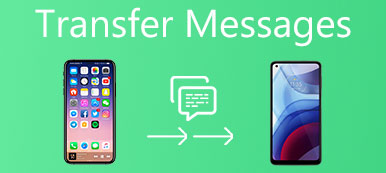過去数年間で、DVDは幅広い人々に非常に人気がありました。 しかし、旅行中やDVDプレイヤーなしでDVDを見るのはそれほど便利ではありません。 今日、iPadはあなたのようなものをより便利にするようなツールになっています。 iPadでDVDを再生しませんか?
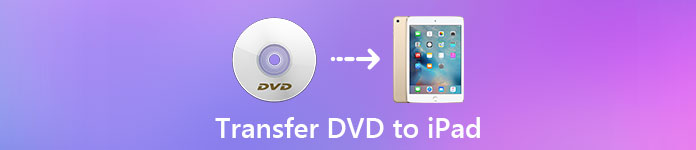
この記事では、iPadでDVDを再生する方法について説明します。 実際には、あなたはiPad用のDVDムービーを変換する必要があり、その後、あなたはいくつかの転送ソフトウェアの助けを借りてあなたのiPadにファイルを転送することができます。 あなたは2つのプロセスについて混乱するかもしれません。 幸いなことに、この記事では、iPad用にDVDムービーを変換する方法、iPadにDVDを置く方法、およびiPadでDVDを再生する方法について説明します。
第1部。 DVDをiPad形式に変換する
ご存知のように、iPadがサポートするフォーマットは非常に限られています。 たとえば、DVDは、iPadで再生できないサポートされていない形式のXNUMXつです。 DVDをiPadに転送し、iPadでDVDを視聴するには、最初にiPad用のDVDムービーを変換する必要がある場合があります。 アプリケーション市場には、選択できるさまざまなコンバーターがあります。 どのソフトウェアがはるかに優れているかわからない場合は、私たちに従ってください。
私たちがあなたにお勧めしたいコンバータはと呼ばれています AnyMP4 DVDリッパーMP4、AVI、WMV、MOVなどのDVDをリッピングできます。 これとは別に、あなたは簡単にゼロ制限なしで160以上のビデオとオーディオフォーマットを出力でき、6xは他のものより速いリッピング速度です。
さらに、必要に応じて、回転、ビデオのトリミング、透かしの追加、3D効果の設定などのDVDビデオ効果を編集することもできます。 また、WindowsバージョンとMacバージョンを含むXNUMXつのバージョンが用意されています。 しかし、このソフトウェアは無料ではありません。 購入する前に試してみたい場合は、無料でダウンロードしてこの素晴らしいソフトウェアを試すことができます。
DVDをiPadに転送できるように、iPad用にDVDムービーを変換するために従うことができる詳細なガイドは、次のとおりです。
ステップ1:AnyMP4 DVDリッパーをダウンロードします。
AnyMP4DVDリッパーを公式ウェブサイトからダウンロードします。 ここでは、コンピュータのプラットフォームに注意を払い、適切なバージョンを選択する必要があります。 無料でダウンロードして試すこともできます。 次に、ガイドに従ってインストールします。
ステップ2:DVDをコンバータにロードする
お使いのコンピュータでAnyMP4 DVD Ripperを起動し、Eメールアドレスとコードを登録してください。 次にメインインターフェースに入ります。
iPadに転送したいDVDをコンピュータのドライブに挿入することを忘れないでください。 ここでは、DVDを挿入した後、[ディスクのロード]をクリックする必要があります。
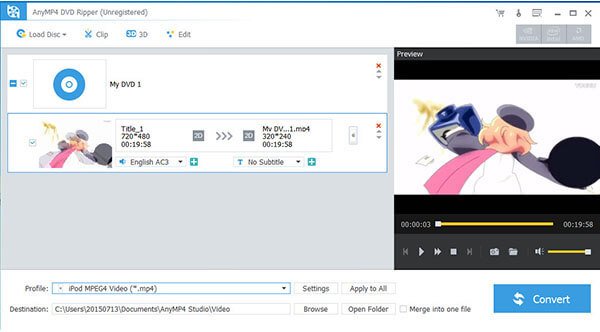
ステップ3:出力フォーマットを選択
DVDがロードされると、AnyMP4DVDリッパーのインターフェイスで確認できます。 この時点で、プロファイルを押して選択する必要があります iPadがサポートするフォーマットMP4やMOVなど。 ここではMP4を例に取ります。

ステップ4:変換し始める
次に、Browseボタンをクリックして、変換したファイルを保存する先のフォルダを選択する必要があります。また、DVDを好きなように編集することもできます。 すべての作業が終わったら、「変換」ボタンをクリックしてDVDムービーをiPadに変換し始めます。
第2部。 Apeaksoft iPhone転送を介してiPadにDVDをコピーする
あなたが正常にiPad用のDVDムービーを変換するとき、それはiPadにDVDを置く方法の問題が出てきます。 実際には、iTunesの助けを借りてiPadにDVDを転送することができます。 しかし伝統的なやり方はかなり複雑です。 DVDをiPadに簡単にダウンロードする方法の問題を解決するために、Apeaksoftを強くお勧めします iPhone 転送 あなたに。
Apeaksoft iPhone転送は、iPhone / iPad / iPod用にデータを転送するためのiTunesの最もプロフェッショナルな代替手段です。 iOSデバイスおよびiOSソフトウェアのすべての最新モデルをサポートできます。 それを使用すると、iOSデバイスのためのデータ損失なしで安全にデータ移行を楽しむことができます。
それはまたあなたを可能にします iOSデバイスからPCにファイルを同期するワンクリックで/ iTunes /他のiOSデバイス。 親しみやすいインターフェースにより、新鮮な手でも簡単にデータをコピーできます。 どんな種類のファイルを転送できるか心配している場合は、この強力なソフトウェアを使用すると、写真、音楽、テキストメッセージ、映画、連絡先、PDFなど、ほぼすべての種類のファイルを転送できます。
Apeaksoft iPhone転送でDVDをiPadにコピーする方法を知るためには、以下のステップを参照することができます。
ステップ1:iPhone転送をダウンロードする
まず、Apeaksoft iPhoneTransferをダウンロードする必要があります。 Windows版とMac版のXNUMXつのバージョンが用意されています。 コンピュータのプラットフォームに応じて、そのうちのXNUMXつを選択する必要があります。 次に、ガイドに従ってインストールを完了します。
ステップ2:iPadをコンピュータに接続する
今、あなたはUSBケーブルを介してあなたのiPadをコンピュータに接続する必要があります。 あなたが正常にインストールした後、Apeaksoft iPhone転送を起動し、あなたはあなたのEメールアドレスとコードで登録する必要があります。 iPadが検出されると、iPadの情報がメインインターフェイスに表示されます。

ステップ3:DVDをiPadに転送する
この時点で、メディアオプションをクリックすることができます。これは左側のリストで最初に選択できるオプションです。 それからあなたは一番上のツールバーにある追加ボタンをクリックする必要があります。 これで、AnyMP4 DVDリッパーで変換したDVDをそれに追加することができます。 それからあなたはあなたのiPadでこのDVDを見ることができます。

第3部。 iPadでDVDを見る
あなたはまだiPadでDVDを見る方法の問題があるかもしれません。 実際には、iPad用のDVDムービーを変換するために上記のガイドに従うと、あなたは半分のプロセスを終えました。 Apeaksoft iPhone転送を使用して、DVDからiPadに変換したMP4ファイルまたはMOVファイルを転送する場合は、iPadでDVDを視聴するための条件があります。 あなたがする必要があるのはあなたのiPadでDVDを見つけてそれを再生して見るためにメディアプレーヤーを使うことだけです。
あなたが必要があるかもしれません: iTunesでCDを焼く方法
結論
この記事では、DVDをiPadに置く方法と、DVDをiPadで再生する方法を紹介します。 私たちがあなたに教えるように、あなたはDVDをiPad対応フォーマットに変換する必要があります。 そして、Apeaksoftを使ってDVDをiPadに転送するためのガイドに従ってください。 iPhone 転送。 それでもプロセスについて質問がある場合は、Googleまでご連絡ください。 あなたが役に立つ何かを得られることを願っています。